windows关闭输入法(win10如何关闭输入法语言栏)
作者:admin • 更新时间:2024-11-03 18:02:09 •阅读
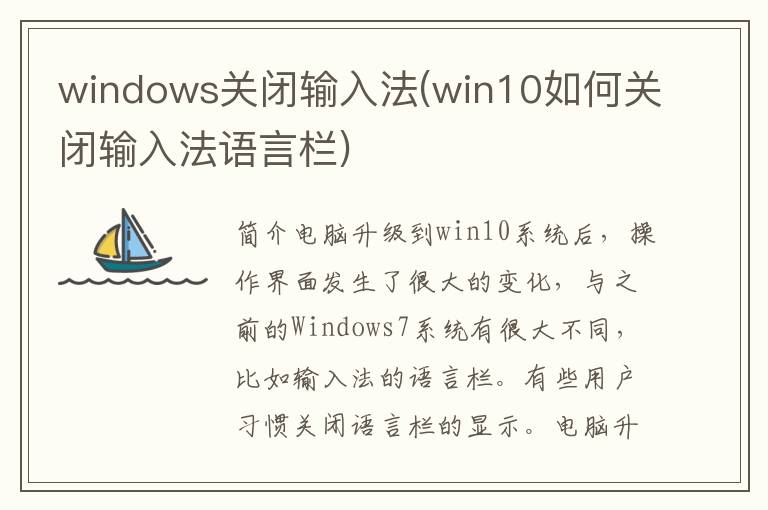
简介电脑升级到win10系统后,操作界面发生了很大的变化,与之前的Windows 7系统有很大不同,比如输入法的语言栏。有些用户习惯关闭语言栏的显示。
电脑升级到win10系统后,操作界面发生了很大的变化,与之前的Windows 7系统有很大不同,比如输入法的语言栏。有些用户习惯关闭语言栏的显示。升级到Win10系统后,不知道如何关闭桌面输入法语言栏。针对这种症状,下面小编就告诉大家具体的操作方法。
1.同时按win+i打开设置页面,点击【时间和语言】。
2. 然后,选择左侧的[语言],然后单击右侧的[拼写、打字和键盘设置]。
3. 接下来,选择[高级键盘设置]。
4.进入高级键盘设置页面后,取消勾选【使用桌面语言栏】。
5.之后返回设置页面,点击【个性化】。
6、然后点击左侧【任务栏】,在右侧页面找到并选择【打开或关闭系统图标】。
7、然后就可以看到系统相关的图标,找到【输入指令】进行操作。
Win10系统在使用输入法时,会将语言栏显示在普通任务栏上。以上就是隐藏语言栏输入法的详细步骤。希望可以帮助到有需要的用户!
[免责声明]本文来源于网络,不代表本站立场,如转载内容涉及版权等问题,请联系邮箱:83115484#qq.com,#换成@即可,我们会予以删除相关文章,保证您的权利。 转载请注明出处:http://jhonenet.com//wenda/8366.html


